Chỉnh sửa video miễn phí: Phần mềm tốt nhất cho Windows, phần mềm chỉnh sửa video miễn phí tốt nhất cho PC và Mac tháng 9 năm 2023
Chỉnh sửa video Windows
Hit Film có giao diện xuất bản thực sự đơn giản, nhưng điều khác biệt với đối thủ là nó có một thư viện các hiệu ứng hình ảnh tích hợp lớn đến mức nó đóng vai trò là 2 phần mềm trong 1. Nó tương tự như sự kết hợp của các hiệu ứng đầu tiên và sau khi kết hợp. Phim Hit thực sự thoải mái khi tạo ra hành động nhỏ, khoa học viễn tưởng hoặc video 3D. Phần mềm đòi hỏi một thời gian dài để phụ trách. Tương tự như vậy, nó có thể chứng minh là tham lam trong tài nguyên, vì vậy hãy đảm bảo có cấu hình cần thiết để chạy nó một cách chính xác.
Chỉnh sửa video miễn phí: Phần mềm tốt nhất cho Windows
Bạn đang tìm kiếm phần mềm gắn để cắt, lắp ráp và mặc video của bạn trên PC ? Dưới đây là một lựa chọn các công cụ miễn phí cho Windows, từ cơ bản nhất đến đầy đủ nhất, không có gì để ghen tị với các giải pháp chuyên nghiệp !
- Ảnh của Microsoft
- Nhà sản xuất phim Windows
- SHOTCUT
- Openshot
- KdenLive
- Lightworks
- Avid Media sáng tác đầu tiên
- Ivsedits
- DaVanci quyết tâm
- Hitfilm
Giống như nhiều người, ngày lễ, sự kiện và lễ kỷ niệm gia đình đều là cơ hội để bạn bất tử hóa những khoảnh khắc này bằng cách quay chúng bằng máy ảnh hoặc với điện thoại thông minh. Nhưng trong những năm qua, hàng trăm người này, thậm chí hàng ngàn clip được ghi lại, hiếm khi được khai thác. Bị lãng quên trong độ sâu của bộ nhớ của điện thoại thông minh của bạn hoặc bị bỏ rơi trong một tệp bị mất trên PC của bạn, những video này cuối cùng rất hiếm khi được xem. Và vì lý do chính đáng, vì nó đứng, họ không phải lúc nào cũng đại diện cho nhiều sự quan tâm. Để tận dụng tối đa chúng và làm cho chúng hấp dẫn hơn, tại sao không chỉnh sửa chúng và nhóm chúng để biến chúng thành một bản chỉnh sửa video được xây dựng mà sau đó bạn có thể xem trên máy tính, TV, máy tính bảng hoặc điện thoại ? Và nếu bạn có một linh hồn thiết kế, bạn thậm chí có thể bắt đầu trên youtube bằng cách đăng video của riêng bạn trên kênh của bạn !
Có nhiều giải pháp gắn video. Trong số những công cụ nổi tiếng nhất, nhưng cũng là công cụ đắt nhất, First Pro và Final Cut Pro X, Adobe và Apple phần mềm, chắc chắn là phần mềm được sử dụng thường xuyên nhất trong các chuyên gia. Nhưng không bắt buộc phải dành một vận may để có phần mềm chỉnh sửa video hiệu quả. Thực sự có một loạt các ứng dụng miễn phí miễn phí không kém.
Cho dù bạn là một người dùng có kinh nghiệm nhỏ hay một người theo dõi video được xác nhận. Trong số nhiều công cụ miễn phí tồn tại trên thị trường, người mới bắt đầu sẽ đi đến các công cụ như Microsoft Photos, phần mềm quản lý hình ảnh được cài đặt trên Windows và kết hợp một công cụ gắn video đơn giản nhưng chức năng hoặc thậm chí hướng tới nhà sản xuất phim Windows phức tạp. Bởi vì trái với niềm tin phổ biến, phần mềm gắn Microsoft cũ luôn có thể được tải xuống và cài đặt trên một phiên bản Windows gần đây.
Các công cụ khác như Shotcut, OpenenShot, KdenLive và Lightworks cung cấp mọi thứ bạn cần để học chỉnh sửa video với các công cụ phức tạp hơn có khả năng tạo ra các video tinh vi hơn.
Cuối cùng, nếu các kỹ năng của bạn trong chỉnh sửa video cao, bạn có thể xem xét sử dụng các công cụ miễn phí cho các chuyên gia như IVSedits, Avid Media sáng tác đầu tiên, DAVINCI RESOLE.
Trong bài viết này, chúng tôi cung cấp cho bạn một lựa chọn phần mềm gắn video miễn phí cho Windows PC, được phân loại bằng cách dễ sử dụng và sự giàu có chức năng. Đừng ngần ngại tải xuống để kiểm tra chúng, đưa ra ý kiến của riêng bạn và thậm chí phát triển khi bạn tiến bộ.
Ảnh Microsoft: Đơn giản nhưng rất hạn chế
Ảnh Microsoft không nhất thiết là công cụ đầu tiên mà chúng tôi nghĩ khi thực hiện chỉnh sửa video, nhưng vẫn. Trình quản lý ảnh được tích hợp trong Windows có chức năng tạo một bộ phim nhỏ khá đơn giản từ các video và ảnh được lưu trữ ổ cứng của bạn.
Ngay sau khi dự án video mới của bạn được tạo, ứng dụng sẽ chào đón bạn trên một giao diện nhớ lại của Windows Movie Maker. Đơn giản và tinh tế, nó được chia thành ba bảng: Thư viện các dự án tập hợp tất cả các video vội vàng có thể được sử dụng trong video, một dòng thời gian gọi là kịch bản được sử dụng để tổ chức lại và chỉnh sửa clip của bạn, cũng như cửa sổ xem trước Để xem bản xem trước của một clip đang được xuất bản hoặc video cuối cùng của bạn.
Sử dụng ảnh Microsoft để thực hiện một đoạn phim không thể đơn giản hơn. Khi thư viện dự án của bạn chứa đầy các clip sẽ soạn phim của bạn, một tệp kéo và thả đơn giản vào dòng thời gian là đủ để bắt đầu chỉnh sửa của bạn. Mỗi lần vội vàng có thể được di chuyển và xuất bản riêng lẻ sau khi được chọn. Sau đó, bạn có thể cắt chúng, chia chúng, thêm văn bản, bộ lọc và các hiệu ứng khác, và thậm chí điều chỉnh tốc độ của chúng. Sau đó, bạn có thể tích hợp nhạc nền từ ổ cứng của mình và thêm các tệp âm thanh cá nhân, cho dù hiệu ứng âm thanh hoặc nhận xét của riêng bạn đã được lưu trước đó. Nếu bạn thiếu cảm hứng, tiện ích thậm chí còn cung cấp để áp dụng các chủ đề được xác định trước để mặc phim của bạn với các bộ lọc, âm nhạc và hiệu ứng.
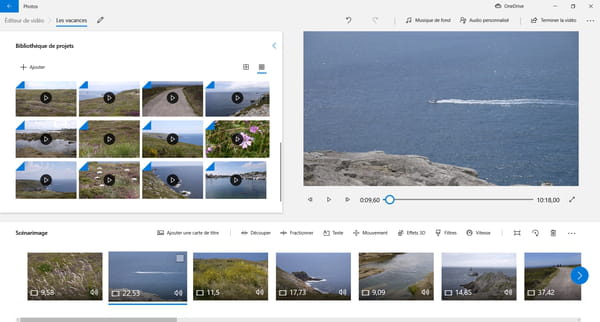
Quá trình xuất khẩu của video hoàn thiện cũng cực kỳ đơn giản. Microsoft đã giới hạn các tùy chọn thừa ở mức tối đa để tập trung vào các yếu tố cần thiết. Do đó, bộ phim của bạn có thể được xuất khẩu với ba phẩm chất, cao (1080p), trung bình (720p) và bass (540p). Đối với các định dạng xuất khẩu, Microsoft không ở trong ren và chỉ cung cấp MP4, một trong những định dạng video được sử dụng phổ biến nhất hiện nay.
Windows Movie Maker: Chỉ vì hoài cổ
Không, nhà sản xuất phim Windows chưa chết. Đáng ngạc nhiên như nó có vẻ như, phần mềm chỉnh sửa video Microsoft, được thay thế vào năm 2017 trên Windows 10 bằng ảnh, vẫn hoạt động. Chương trình thực sự luôn được cài đặt từ gói Windows Essentials. Và nếu công cụ Microsoft cũ luôn có người theo dõi, thì đó là vì nó có nhiều tùy chọn làm cho nó trở thành một công cụ rất đầy đủ. Cắt một giao diện đơn giản để làm chủ và bạn có được phần mềm vẫn còn cần thiết cho đến ngày nay cho các biên tập viên mới bắt đầu.
Giao diện của chương trình bị phân tách như sau: Bên trái là thành phần xem trước và bên phải một bảng điều khiển gắn như cả dòng thời gian và thư viện. Khi mở phần mềm, bạn cũng phải nhấp vào nó để chọn từ ổ cứng của mình, các clip sẽ soạn phim. Tất cả các video đã nhập sau đó được thêm vào nhau. Bạn có thể sửa đổi thứ tự bằng cách di chuyển chúng trực tiếp bằng cách sử dụng chuột của PC. Mỗi lần vội vàng rõ ràng có thể được xuất bản riêng lẻ. Sau khi đã chọn một, một nhấp chuột vào tab Phiên bản trong Banner công cụ cho phép truy cập vào tất cả các công cụ chỉnh sửa. Sau đó, bạn có thể xác định điểm bắt đầu và điểm kết thúc của clip, cắt nó, chia nó, ổn định video bằng cách áp dụng hiệu ứng chống lại, điều chỉnh tốc độ của nó hoặc thậm chí áp dụng các hiệu ứng chuyển tiếp khi tan chảy.
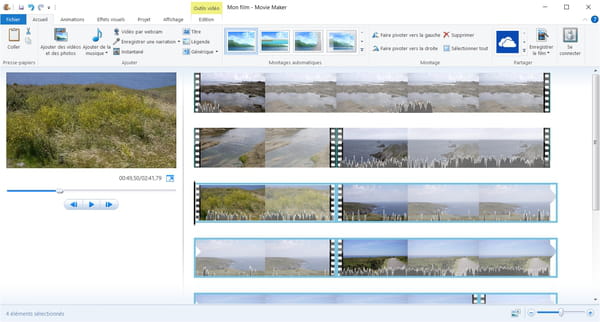
Sau đó có thể mặc video bằng cách tích hợp âm nhạc ở đó, thêm một bài tường thuật âm thanh, và tất nhiên bằng cách tích hợp một tiêu đề, một huyền thoại và tại sao không phải là một khoản tín dụng. Việc chuyển đổi giữa mỗi clip cũng có thể tùy chỉnh từ tab hoạt hình chuyên dụng. Và nếu bạn bỏ lỡ cảm hứng, nhà sản xuất phim cung cấp một số kiểu dựng phim tự động, khi được chọn, áp dụng các chuyển đổi được xác định trước cho toàn bộ video của bạn, một khoản tín dụng, nhạc nền, v.v. Sau khi hoàn thành dự án, nhà sản xuất phim sẽ xuất khẩu nó theo hai định dạng (mpeg4 / h.264 hoặc ở định dạng WMV (Windows Media Video) với nhiều định nghĩa được điều chỉnh với một số thiết bị nhất định (iPhone, điện thoại thông minh Android, v.v.)). Và nếu không có tham số xuất nào được xác định trước phù hợp với bạn, Windows Movie Maker cũng cung cấp để tạo ra một tham số được cá nhân hóa để phim của bạn đáp ứng tất cả các tiêu chí của bạn.
Shotcut: Một biên tập viên hoàn chỉnh và cổ điển
Nguồn miễn phí và mở, shotcut là phần mềm chỉnh sửa video gửi đến khán giả của người mới bắt đầu, tuy nhiên, có một số thô sơ trong hội. Nếu giao diện của cô ấy có vẻ như từ cái nhìn đầu tiên, cô ấy thực sự khá đơn giản để làm chủ. Giống như nhiều công cụ thuộc loại này, Shotcut áp dụng sơ đồ hoạt động rất cổ điển. Tiện ích hiển thị thư viện clip ở ngăn bên và cửa sổ xem trước ở bên phải. Phần dưới của chương trình được dành cho dòng thời gian. Khi bạn bắt đầu một dự án, công cụ mời bạn xác định độ phân giải và tốc độ hình ảnh của bộ phim của bạn hoặc để nó chọn tự động. Nếu bạn chọn lựa chọn này, shotcut sẽ dựa trên cài đặt của tệp đầu tiên bạn thêm vào dự án của mình.
Sau khi các clip được nhập vào công cụ, chúng có thể được xuất bản theo nhiều cách: trực tiếp từ dòng thời gian nếu nó đã được thêm vào hoặc ngược dòng, từ cửa sổ xem trước, sau tất nhiên đã được chọn trong thư viện. Khi thông qua một clip mà bạn quan tâm, do đó, một lực cản đơn giản và rơi vào dòng thời gian là đủ để thêm đoạn văn vào dự án của bạn. Tệp ban đầu có trong thư viện sẽ không bị ảnh hưởng và có thể được sử dụng lại. Việc tập hợp các cơn sốt của bạn sau đó có thể được tô điểm bằng âm nhạc và các bản nhạc khác, cũng như các hiệu ứng, bộ lọc và chuyển tiếp để cung cấp tính nhất quán hơn cho sản xuất cuối cùng.
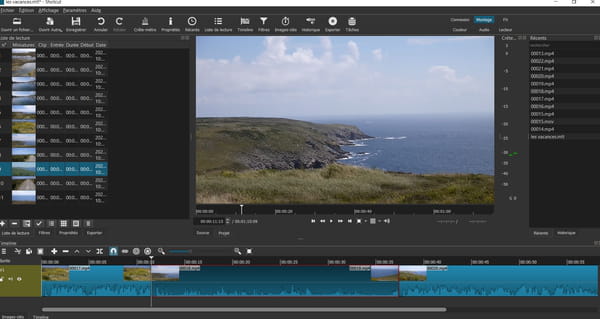
Shotcut có lợi thế là dựa vào thư viện âm thanh và video FFMEG. Đối với việc xuất video, chương trình có khả năng sản xuất phim theo nhiều định nghĩa lên đến độ phân giải cực cao (UHD hoặc 4K).
OpenenShot: Phần mềm tốt để bắt đầu
OpenShot là một công cụ lắp ráp nguồn mở chủ yếu nhắm vào các biên tập viên mới bắt đầu. Nếu công cụ không đặc biệt tỏa sáng cho việc thiết kế giao diện của nó, thì dù sao thì nó cũng có hiệu quả. Từ lần mở đầu tiên, nó hiển thị một hướng dẫn nhanh chóng chi tiết các tính năng khác nhau của nó. Giao diện điều hướng tương đối bị tước, điều này khiến nó khá đơn giản để xử lý. Nó dựa trên sơ đồ sau tất cả các tác phẩm kinh điển trong trường: thư viện video clip được hiển thị ở bên trái, cửa sổ xem trước diễn ra ở bên phải của cửa sổ và dòng thời gian được chuyển xuống dưới cùng của màn hình.
Để làm cho tiện ích của nó đơn giản nhất có thể để sử dụng, nhà xuất bản đã giảm các tùy chọn thừa càng nhiều càng tốt. Khi các video đã được nhập vào thư viện, cần phải kéo chúng vào dòng thời gian để có thể chỉnh sửa chúng bằng các công cụ được hiển thị ngay phía trên nó. Chương trình, có thể quản lý số lượng bản nhạc không giới hạn, giúp việc cắt giảm, giảm và do đó nhanh chóng chọn các đoạn thú vị nhất trong số các lần vội vàng của bạn. Để làm sáng phim của bạn, OpenShot cung cấp một lượng lớn các hiệu ứng video và hình ảnh động. Bạn cũng có thể tùy chỉnh sản xuất của mình bằng cách thêm văn bản và hình ảnh động 3D, áp dụng các hiệu ứng chuyển động chậm và tích hợp các tệp âm thanh mà bạn chọn.
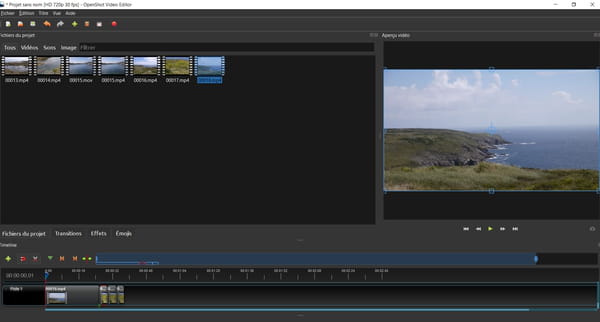
Nếu công cụ tạo theo mặc định, dự án 720p ở mức 30 khung hình / giây, nó cũng cung cấp các hồ sơ công việc khác tương ứng với các tiêu chuẩn hiện tại về chất lượng video. Việc xuất video cuối cùng có thể được thực hiện ở các định dạng được sử dụng phổ biến nhất (AVI, MKV, MOV, MP4 và thậm chí WebM) và với một số phẩm chất (thấp, trung bình và cao) có thể lên tới 4K UHD.
KdenLive: Một sự lựa chọn rộng rãi các định dạng video
Giải quyết đối tượng có nhiều thông tin hơn một chút, KdenLive là một công cụ lắp ráp miễn phí ban đầu được nghĩ đến cho Linux, nhưng có một biến thể cho Windows. Nhà xuất bản của nó giải thích đã nghĩ rằng nó đáp ứng hoàn hảo nhu cầu của mọi người, cho dù bạn là một biên tập viên nghiệp dư hay chuyên nghiệp. Do đó, nó có một giao diện gần với những gì tồn tại trên các giải pháp chuyên nghiệp được trả tiền.
Chương trình hiển thị một cửa sổ để quản lý các clip của bạn, hai cửa sổ xem trước (một màn hình clip và người hướng dẫn dự án) và bên dưới dòng thời gian mà bạn đến để trượt những cơn sốt của mình. Đối với các biên tập viên có kinh nghiệm nhất, KdenLive cung cấp để định cấu hình và cá nhân hóa giao diện của nó và các phím tắt của nó để nó tương ứng với thói quen làm việc của.
Chương trình dựa trên thư viện FFMPEG, có lợi thế là tương thích với hầu hết các định dạng âm thanh và video trên thị trường, mà không cần phải tiến hành với sự phẫn nộ trước đó. Nhờ mô -đun phân tích âm thanh và video của nó, ứng dụng có khả năng liên tục theo dõi mức âm thanh và mở rộng màu, đảm bảo rằng bạn làm việc trên các hình ảnh được cân bằng tốt.
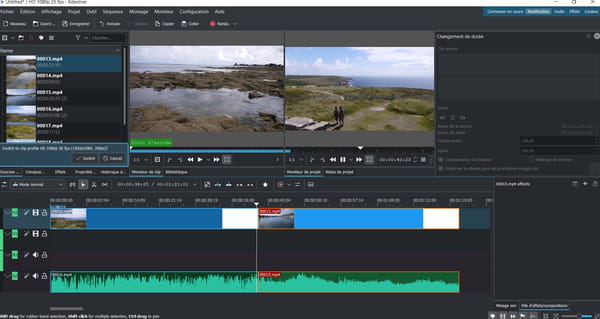
Cuối cùng, KdenLive có thể làm việc trên các bản sao độ phân giải thấp của các clip ban đầu của bạn. Bằng cách điều hành các clip trung gian chất lượng ít hơn này, nó có thể hoạt động trên PC với cấu hình khiêm tốn mà không đưa chúng vào quỳ gối. Khi xuất video cuối cùng, KdenLive áp dụng cho các tệp gốc, tất cả các thay đổi được thực hiện trong công việc của bạn trên các lần tăng độ phân giải thấp. Cuối cùng, việc xuất trình kết xuất dự án của bạn có thể được thực hiện ở nhiều định dạng (WebM, MP4-H264/AAC, MPEG-2, MP4-H265/HEVC, v.v.) và trong các định nghĩa có thể đi xa đến mức độ cực cao (4K).
Lightworks: Một công cụ mạnh mẽ nhưng phức tạp
Dự định rất rõ ràng cho các chuyên gia, LightWorks được biết đến và phần mềm lắp ráp nổi tiếng trong thế giới điện ảnh. Vì lý do chính đáng, nó đã được sử dụng để tạo ra các siêu sản phẩm như tiểu thuyết bột giấy hoặc con sói của Phố Wall. Nhưng LightWorks cũng tồn tại trong một phiên bản nhẹ hơn miễn phí có thể khiến bạn muốn chuyên nghiệp hóa trong chỉnh sửa video.
Mặc dù bị cáo buộc, phiên bản miễn phí của LightWorks vẫn là một giải pháp chuyên nghiệp. Giao diện của nó hoàn toàn có thể tùy chỉnh, nhưng khá phức tạp. Khi bắt đầu đầu tiên, bạn cũng sẽ phải chọn nếu bạn muốn làm việc trên một giao diện cố định với các không gian làm việc dành riêng cho từng nhiệm vụ hoặc nếu bạn thích một màn hình linh hoạt mà bạn có thể quản lý khi bạn muốn không gian làm việc của mình. Công cụ này cung cấp cách sử dụng đầu tiên để chọn một điều khoản bàn phím được xác định trước bằng cách sử dụng các phần mềm lắp ráp nổi tiếng khác như Adobe Première hoặc Final Cut Pro Pro. LightWorks được xây dựng xung quanh bốn không gian làm việc: một tab tạp chí trong đó bạn có thể chuẩn bị các lần vội những cấp bậc.
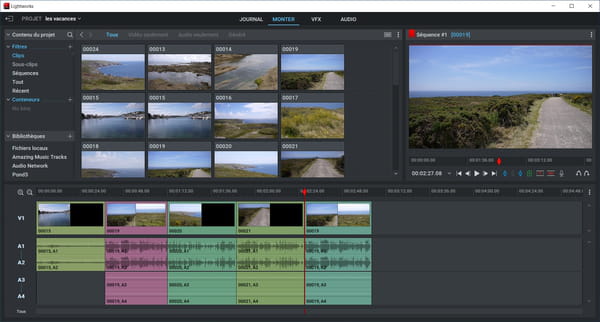
Chương trình chấp nhận tất cả các định dạng video mà cần phải nhập lại các tệp, ngay cả trong phiên bản miễn phí của nó. Trên trang web của mình, nhà xuất bản chỉ ra rằng anh ta là người “hỗ trợ số lượng lớn nhất có sẵn trong số các công cụ gắn video phi đường”. Mặc dù LightWorks Free không áp đặt một bộ phim lên các video bạn xuất, nhưng nó giới hạn chất lượng không thể vượt quá 720p, tất cả đều ở định dạng H.Chỉ 264/mp4.
Avid Media Composer đầu tiên: Một phiên bản bị cáo buộc
Nhà xuất bản Avid đã từ chối phần mềm gắn phương tiện của mình để sáng tác trong phiên bản miễn phí: Nhà soạn nhạc truyền thông. Công cụ, dành cho cả người mới bắt đầu và các chuyên gia trong tương lai, miễn phí cho tất cả. Nó chiếm giao diện của phần mềm gốc và cung cấp một bộ công cụ hạn chế hơn, nhưng quá đủ để tạo ra các đoạn phim chuyên nghiệp. Do đó, nhà soạn nhạc truyền thông trước tiên cung cấp một không gian làm việc được tạo thành từ 4 bản nhạc và 8 bản nhạc, nên quá đủ cho hầu hết các dự án nghiệp dư. Ứng dụng hỗ trợ các plugin AVSX và AAX từ Avid Marketplace, quản lý Multicam và nhận ra hầu hết các codec thị trường.
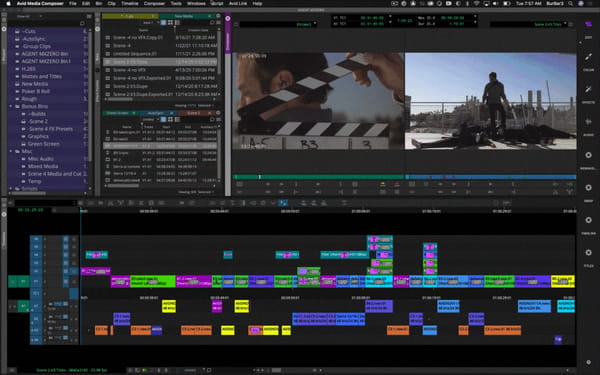
Giao diện phần mềm khá cơ bắp và việc xử lý của nó đòi hỏi phải có một số khái niệm trong lắp ráp để được thành thạo hoàn hảo. Đối với các định dạng xuất, chúng bị giới hạn trong phiên bản miễn phí này để .Mov (h.264, DNXHD, PCM và WAV), Prores, cũng như ấn phẩm trên YouTube và Vimeo, trong 1080p.
IVSEDITS LI: Một giao diện cổ điển
IVSedits là phần mềm chỉnh sửa video tồn tại dưới hai hình thức: một số phận cho các chuyên gia và phiên bản giảm.
Giao diện phần mềm, mặc dù không hiện đại, là cổ điển nhất. Phần trên cho phép truy cập vào Vumter, vào thư viện Rushes cũng như cửa sổ xem trước cũng như phần lớn các công cụ xuất bản. Dưới đây là dòng thời gian mà chỉ cần kéo và thả clip của bạn để bắt đầu chỉnh sửa và sắp xếp chúng trong video. Toàn bộ sau đó có thể được tô điểm bằng các hiệu ứng video và tất cả các loại chuyển tiếp.
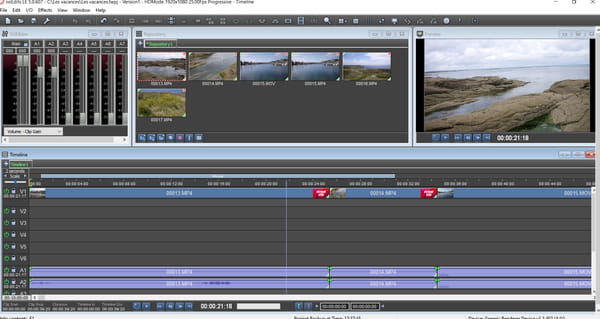
Nếu IVSedits hỗ trợ phần lớn các định dạng video được sử dụng phổ biến nhất, xuất khẩu được giới hạn ở các định dạng nhất định. Do đó, chương trình đề xuất xuất video của bạn được hoàn thành ở định dạng AVI không nén, ADI DVC và DVCPRO, MPEG2, H264 (MKV và MP4) và WMV.
DaVinci Resolve: Tài liệu tham khảo mới cho sản xuất video
DaVinci Resolve là một UFO thực sự trong thế giới video. Phần mềm này, thể hiện chính nó là “Giải pháp duy nhất liên kết lắp ráp, hiệu chuẩn, hiệu ứng hình ảnh, hình ảnh động đồ họa và sản xuất sau âm thanh” mạnh mẽ và đầy đủ đến nỗi nó đã quản lý để quyến rũ các chuyên gia, tuy nhiên được sử dụng để xử lý các công cụ nổi tiếng. Tốt hơn nữa, việc sử dụng dễ dàng hơn nhiều và nhanh hơn nhiều trong các tính toán của nó so với Mastodon làm buổi ra mắt, phần mềm Adobe đắt tiền ! Và, mặc dù có sự giàu có của nó, nó vẫn dễ dàng để xử lý, ngay cả bởi người mới bắt đầu. Tất cả, hoàn toàn tự do ! Đến mức hôm nay anh ấy nhất trí trong số các chuyên gia, những người hài lòng với phiên bản này, phiên bản trả phí chỉ thêm một vài chức năng rất chuyên biệt. Nói tóm lại, DaVinci Resolve đã trở thành tài liệu tham khảo thiết yếu cho sản xuất video và rõ ràng là phần mềm để áp dụng ngày hôm nay để có được kết quả chất lượng cao.
Davinci giải quyết mọi thứ để làm hài lòng: Nó dựa trên giao diện rõ ràng, hiện đại và dễ tiếp cận. Đến nỗi chương trình cung cấp phần đầu tiên mở một hướng dẫn nhỏ để định cấu hình nó theo nhu cầu của bạn, thậm chí còn đi xa đến mức cung cấp sự sắp xếp bàn phím bạn chọn nếu bạn sử dụng một công cụ khác trước đây.
Giao diện của DaVinci Resolve xoay quanh các trang có thể truy cập khác nhau ở dưới cùng của cửa sổ phần mềm, mỗi phần mềm cung cấp một không gian làm việc dành riêng cho một tác vụ. Trang phương tiện được sử dụng để sắp xếp các lần vội. Sau đó, bạn có thể thêm các hiệu ứng hình ảnh và hình ảnh động đồ họa vào trang Fusion, sửa màu sắc của các lần vội. Mỗi nhiệm vụ có trang chuyên dụng, giúp bài tập chỉnh sửa video đơn giản hơn một chút cho người nghiệp dư.
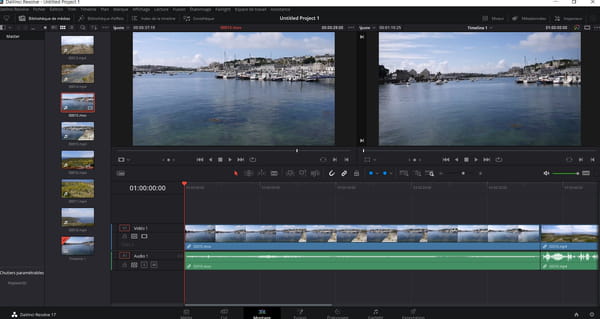
Cuối cùng, việc xuất video hoàn thiện được thực hiện từ trang chuyên dụng và có thể được thực hiện ở các định dạng video được sử dụng phổ biến nhất (AVI, MP4, Quicktime, v.v.), phần mềm cũng hỗ trợ nhiều codec (h.264, DNXHD, DNXHR, MPEG, GoPro Cineform, v.v.)). Giải pháp chuyên nghiệp có nghĩa vụ, DaVinci Resolve có khả năng quản lý các dự án theo định nghĩa lên tới 3,840×2160 pixel, nếu không thì Ultra HD 4K.
Hitfilm: một công cụ rất đầy đủ
Với DaVinci Resolve, Hitfilm chắc chắn là một trong những giải pháp miễn phí hoàn chỉnh nhất trên thị trường. Bởi vì ngoài việc cung cấp một giải pháp gắn video vững chắc, chương trình còn cung cấp tất cả các công cụ để tạo ra các hiệu ứng đặc biệt. Giao diện phần mềm, rõ ràng và dễ đọc, hơi khác so với những gì thường. Ở đây, phần trên của công cụ hiển thị hai cửa chớp xem trước lớn. Lần đầu tiên cho sự vội vàng, lần thứ hai cho dòng thời gian. Các clip được quản lý từ một không gian dành riêng cho chúng ở phần dưới bên trái của chương trình. Bên phải thư viện phương tiện là dòng thời gian, không chiếm toàn bộ chiều rộng của màn hình như thường.
Ngoài việc nghỉ ngơi trên một giao diện đơn giản để làm chủ, hitfilm là phần mềm khá trực quan. Các clip được chọn trong thư viện được hiển thị trực tiếp trong cửa sổ xem trước dành riêng cho chúng và có thể được xuất bản trực tiếp từ vị trí này. Do đó, chuỗi được chọn sau đó có thể đạt đến dòng thời gian bằng cách kéo và thả đơn giản. Sau đó có thể tích hợp các chuyển đổi và hiệu ứng đặc biệt trực tiếp từ chương trình. Các hiệu ứng đặc biệt vẫn phải được tải xuống từ thư viện trực tuyến chuyên dụng.
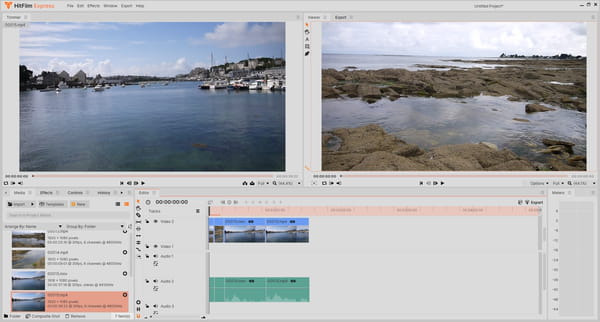
Hitfilm đang ở nguồn gốc được thiết kế cho các chuyên gia, nó hỗ trợ nhiều định dạng tệp. Nhập khẩu, anh ấy nhận ra video ở định dạng MP4 H.264, AVCHD, AVI, M2T, M2TS, MTS, MXF, DV, HDV, WMV cũng như Openexe, Apple Prores và GoPro Cineform. Việc xuất dự án hoàn thiện của bạn sẽ được thực hiện ở định dạng MP4 duy nhất trong định nghĩa về sự lựa chọn của bạn. Lưu ý rằng cũng có thể xuất trực tiếp các hội đồng được thực hiện trong hitfilm trên Vimeo và YouTube, theo định nghĩa có thể lên tới 4k.
Phần mềm chỉnh sửa video miễn phí tốt nhất cho PC và Mac
Nhiều phần mềm chỉnh sửa video có sẵn trên PC và Mac. Một số rất phổ biến, nhưng chi phí khá tốn kém và rất khó xử lý. Dưới đây là hướng dẫn để giúp bạn xác định phần mềm chỉnh sửa video máy tính miễn phí tốt nhất.
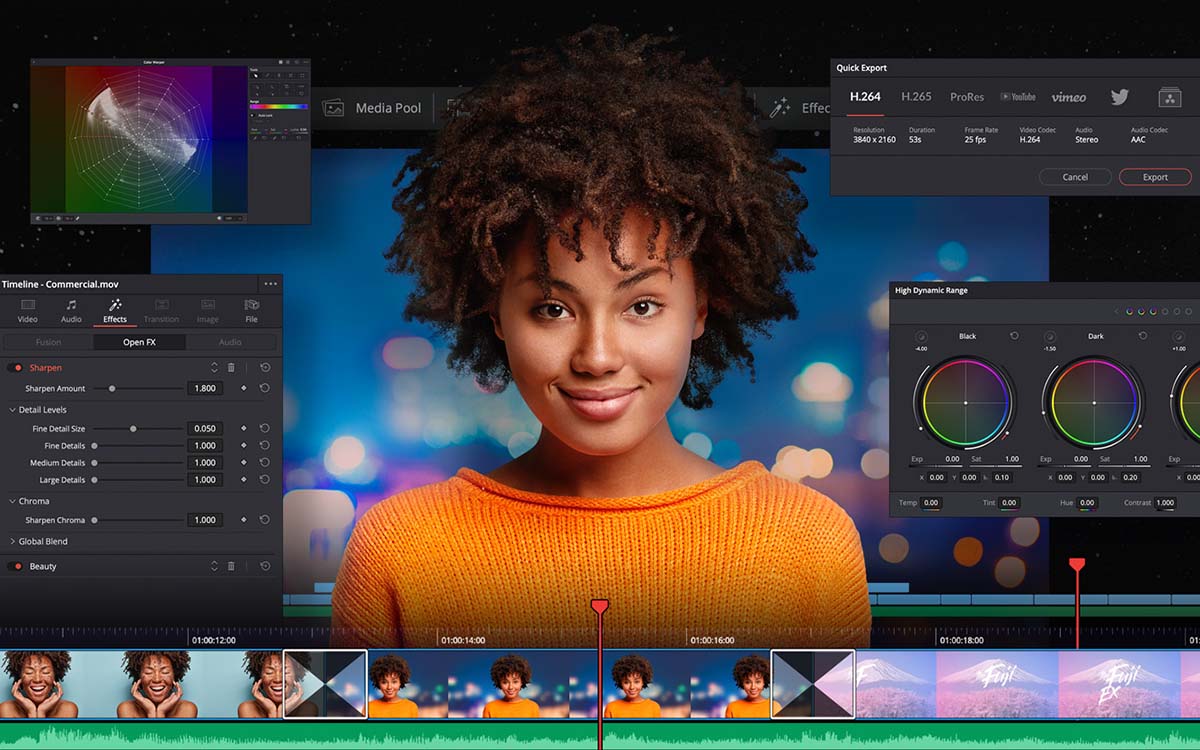
Với sự gia tăng ngày càng tăng của nội dung video trực tuyến, phần mềm lắp ráp ngày càng phổ biến. Trừ khi bạn đã sẵn sàng chi gần 300 € mỗi năm cho một giải pháp như Adobe Premiere Pro, A Phần mềm chỉnh sửa video miễn phí Rất có thể đồng ý cho thành tích của bạn.
Chúng tôi cung cấp một lựa chọn các ứng dụng giàu chức năng, nhưng miễn phí và dễ sử dụng để thực hiện các đoạn phim hoàn chỉnh trên máy tính. Những phần mềm này nhắm vào cả chuyên gia và cá nhân.
Chọn phần mềm chỉnh sửa video miễn phí tốt nhất cho PC và Mac
SHOTCUT
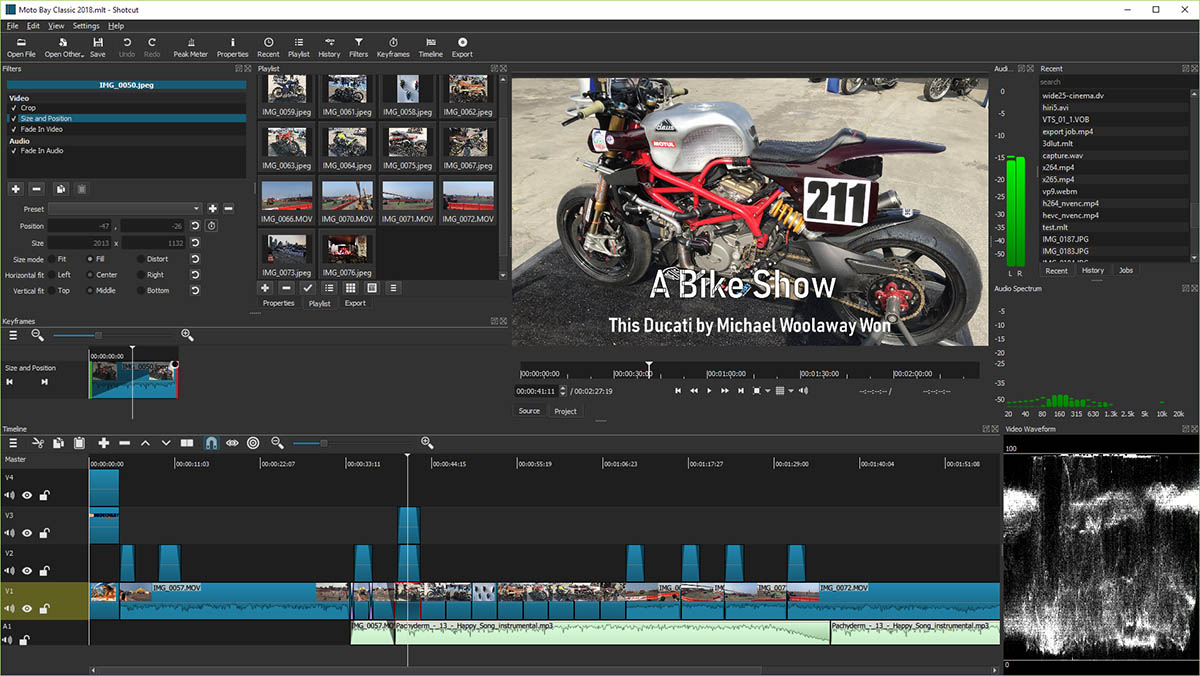
Nó hoàn toàn miễn phí và phần mềm chỉnh sửa video nguồn mở. Shotcut cung cấp nhiều tính năng để thực hiện hầu hết mọi loại sửa đổi. Nó là đa dạng và do đó tương thích với Windows, MacOS và Linux. Giao diện của nó không nhất thiết phải trực quan ngay từ cái nhìn đầu tiên, nhưng nếu bạn đã quen với các loại công cụ này, bạn sẽ phải nhanh chóng lấy thương hiệu của mình.
Các clip nguồn được hiển thị trong một bảng điều khiển ở phía trên bên trái. Một cửa sổ xem trước được đặt ở bên phải và dòng thời gian ở phần dưới. Giao diện cũng có lợi thế là Tùy chỉnh và mô -đun. Bạn có thể tách các tấm để chỉ giữ những người bạn cần. Để đến với các tính năng, phần mềm lắp ráp này khá đầy đủ và cho phép bạn để sắp xếp và xóa trình tự Như bạn muốn, thêm các bộ lọc trực quan, chuyển tiếp, văn bản hoặc thậm chí các bộ lọc âm thanh.
Shotcut hỗ trợ hầu hết tất cả các định dạng âm thanh và video nhờ sự tích hợp của hiệu sách FFMPEG. Bạn cũng có thể xuất video 4K.
Tải xuống Shotcut trên trang web của biên tập viên
Hitfilm Express
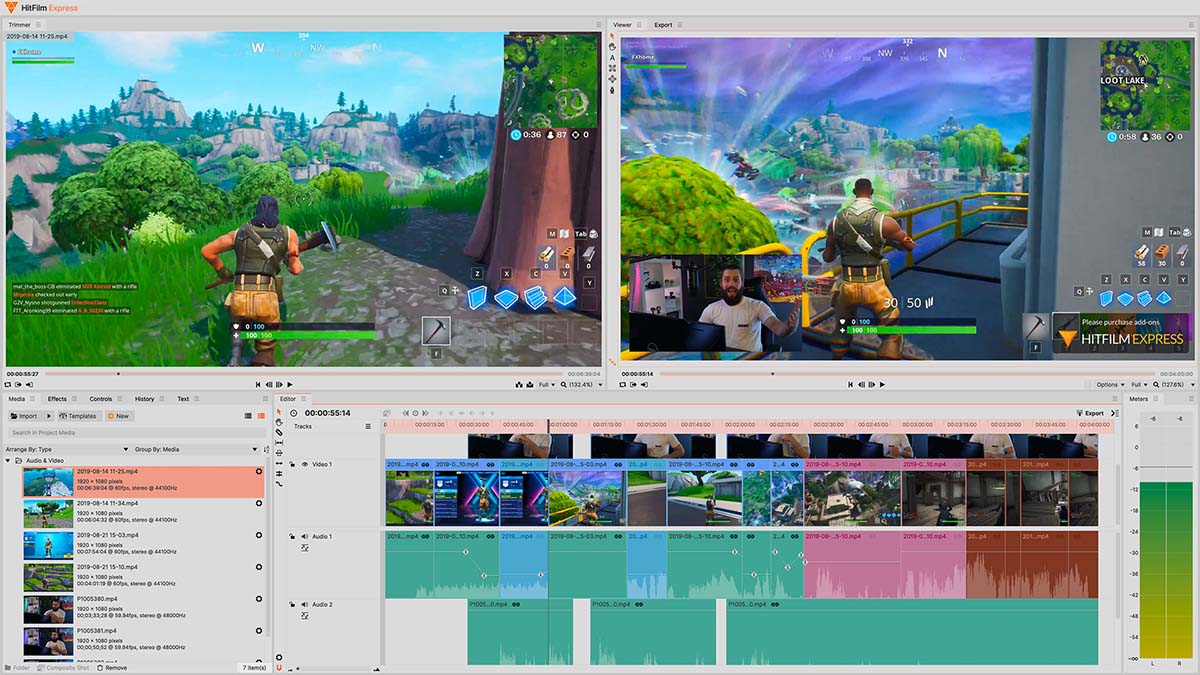
Phần mềm chỉnh sửa video miễn phí này tương thích với Windows và MacOS. Mặc dù vô cớ, nó cung cấp các tính năng xứng đáng với các giải pháp được trả tiền tốt nhất. Cho dù bạn là người mới bắt đầu hoặc nhà xuất bản nâng cao, bạn sẽ có thể có được kết quả tuyệt vời. Giao diện khá gần với những gì hầu hết các phần mềm chỉnh sửa video cung cấp.
Với nhiều tính năng của nó, bạn sẽ mất một thời gian một cách hợp lý để đạt điểm. Hitfilm Express bao gồm nhiều hiệu ứng đặc biệt Để nâng cao video của bạn. Bạn sẽ tìm thấy các công cụ cắt nâng cao, Bộ lọc video và âm thanh cũng như các công cụ sáng tác.
Phần mềm cũng cung cấp Giải trí 3D và các hiệu ứng chuyển tiếp mà chúng tôi hiếm khi tìm thấy trong một giải pháp miễn phí. Cuối cùng, bạn có thể xuất trực tiếp các dự án của mình sang YouTube hoặc cục bộ nếu bạn muốn ở một định nghĩa lên đến 4K.
Tải xuống hitfilm Express trên trang web của nhà xuất bản
Openshot
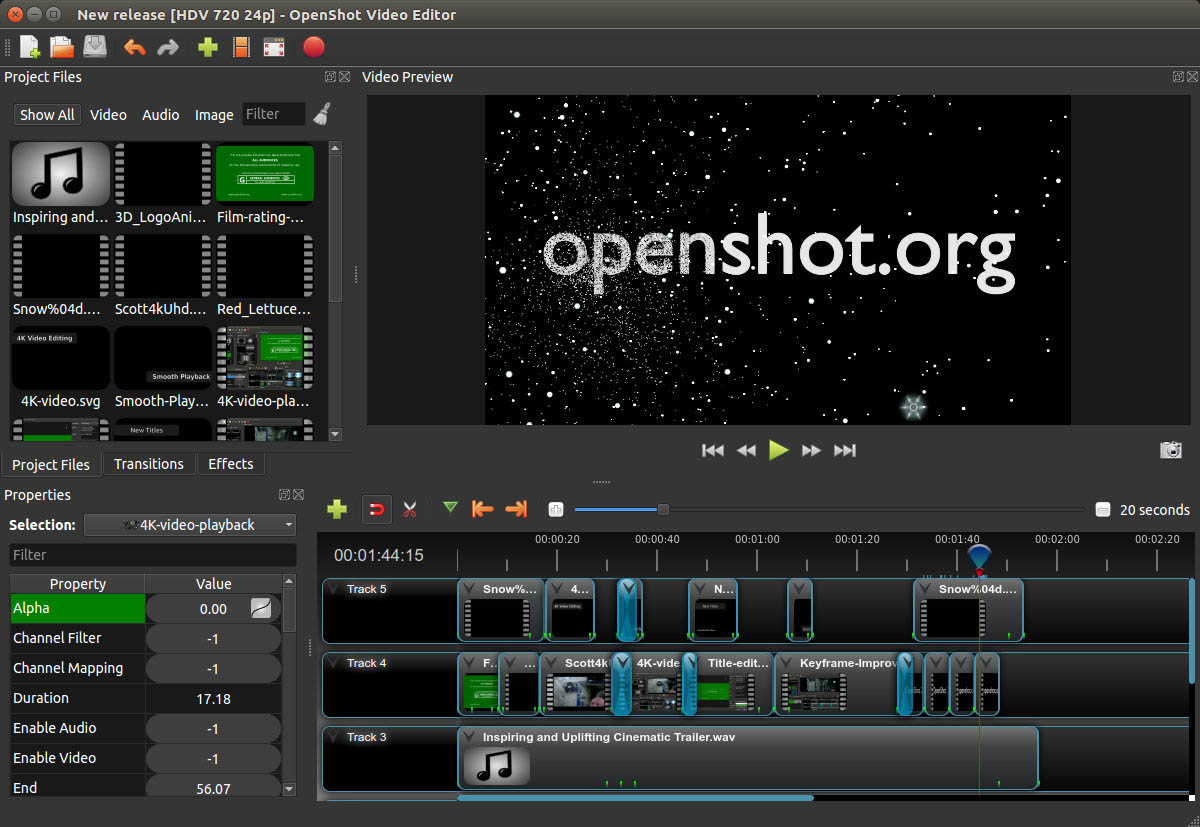
Với OpenShot, bạn có thể thực hiện các đoạn phim video chất lượng chuyên nghiệp với hình ảnh động, hiệu ứng chuyển tiếp cũng như bố cục trình tự. Phần mềm có giao diện trực quan và dễ xử lý. Các tùy chọn chỉnh sửa bao gồm việc tạo ra chuyển động chậm, gia tốc hoặc đảo ngược quản lý video.
OpenShot cũng cung cấp các công cụ cải tiến để chính xác màu sắc, độ sáng, mức độ xám, v.v. Đối với các chuyển đổi, bạn có Hơn 400 hiệu ứng để thay đổi sân khấu với phong cách. Phần mềm cũng cho phép bạn tạo các chồng chất văn bản với hình ảnh động 3D. Như tên của nó cho thấy, ứng dụng này không chỉ miễn phí mà còn là nguồn mở.
Tải xuống OpenShot trên trang web của nhà xuất bản
DaVanci quyết tâm
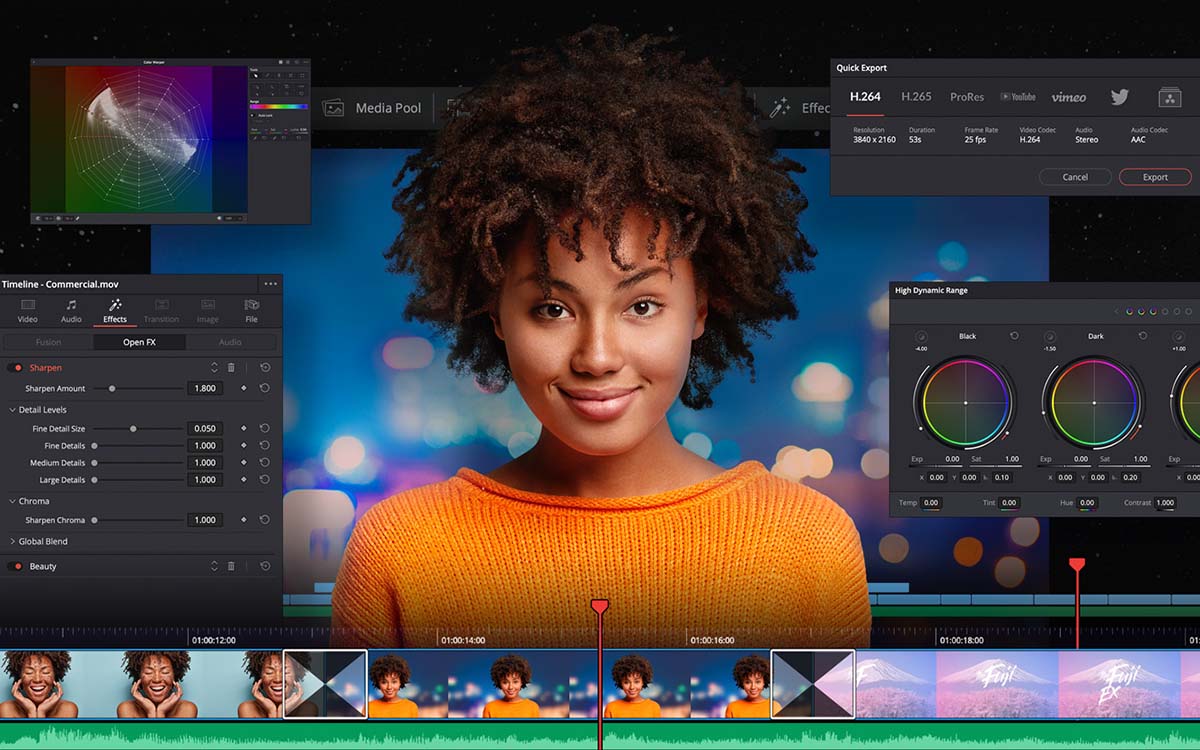
DaVinci Resolve là một trong những phần mềm chỉnh sửa video tốt nhất. Nó được chỉ định cho các dự án phức tạp và dành cho người dùng chuyên nghiệp hơn những người nghiệp dư. Nhà xuất bản cũng tự hào có nhiều chuyên gia hậu kỳ trong lĩnh vực điện ảnh giữa những người dùng. Trong các phiên bản 16 và 17 của nó, giao diện đã được sáng lên, nhưng nó vẫn đáng sợ đối với người mới.
Quy trình làm việc được chia thành nhiều không gian gọi là trang. Mỗi người trong số họ được dành riêng cho các nhiệm vụ cụ thể. Các sắp xếp được thực hiện trên trang cắt và phiên bản. Các hiệu ứng hình ảnh và hình ảnh động được thêm vào từ trang Fusion. Để thực hiện hiệu chỉnh màu, bạn sẽ phải đi đến trang màu, v.v. Và bạn có thể chuyển từ quy trình công việc này sang quy trình khác trong một lần nhấp.
DaVinci Resolve là phần mềm chỉnh sửa video miễn phí, nhưng nhà xuất bản cung cấp phiên bản trả phí: DAVINCI RESCUED Studio kết hợp một số tính năng bổ sung. Chúng bao gồm một động cơ thần kinh, các công cụ 3D lập thể, các bộ lọc và trình cắm bổ sung, nhưng cũng có các công cụ hiệu chỉnh HDR.
Tải xuống DaVinci Resolve trên trang web của nhà xuất bản
Năm phần mềm miễn phí này sẽ cho phép bạn thực hiện các bản sắp xếp video chất lượng chuyên nghiệp. Đối với tất cả các ứng dụng được liệt kê, người dùng sẽ cần một thời gian nhất định để tìm vòng bi của họ, đặc biệt nếu chúng không quen với loại công cụ này. Nhưng một số giải pháp đòi hỏi nhiều thời gian học tập hơn. Đây là trường hợp của DaVinci Resolve, phần mềm mà ngay cả các nhà xuất bản Hollywood cũng thích.
Lightworks
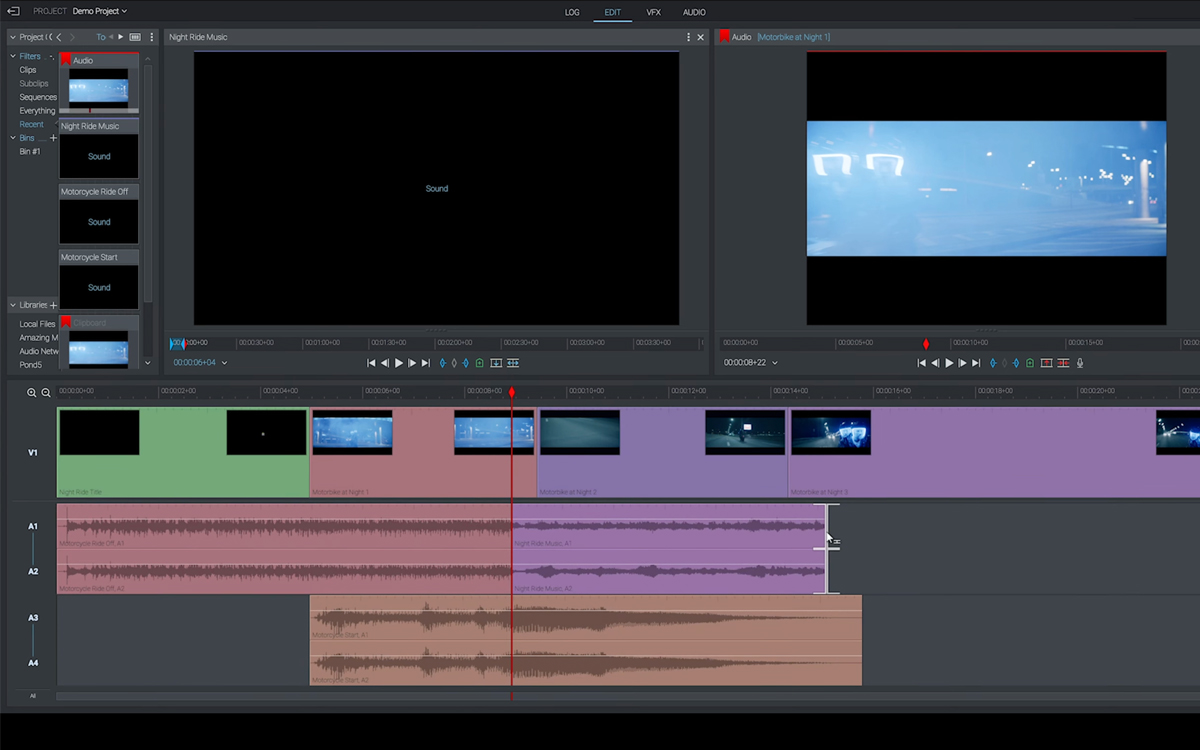
LightWorks là phần mềm chỉnh sửa video miễn phí được tạo ra hơn 30 năm trước. Dành cho các chuyên gia, nó là một sự thay thế tốt cho các phần mềm như Adobe Premiere Pro hoặc Final Cut Pro X. Có sẵn trên Mac, Windows và Linux, nó đã hoàn tất.
Do nhiều khả năng của nó, phần mềm đã được sử dụng để tạo ra nhiều video, bao gồm cả các bộ phim điện ảnh như Tiểu thuyết bột giấy, CÁC Wolf of Wall S-street hoặc Bài phát biểu của một vị vua. Trang web cung cấp 3 phiên bản: phiên bản miễn phí, phiên bản trả phí cho người sáng tạo và phiên bản trả phí chuyên nghiệp.
Phiên bản miễn phí đã cho phép bạn truy cập nhiều tính năng như thêm bộ lọc, chuyển tiếp và văn bản. Do đó, bạn có thể tải video của các định dạng khác nhau, bao gồm các định dạng nặng trong 4K.
LightWorks cho phép bạn truy cập vào nhạc miễn phí và cho phép bạn xuất video mà không cần hình mờ trong độ phân giải 720p.
Phần mềm chỉnh sửa video miễn phí chỉ dành cho Windows
Trình chỉnh sửa video VSDC
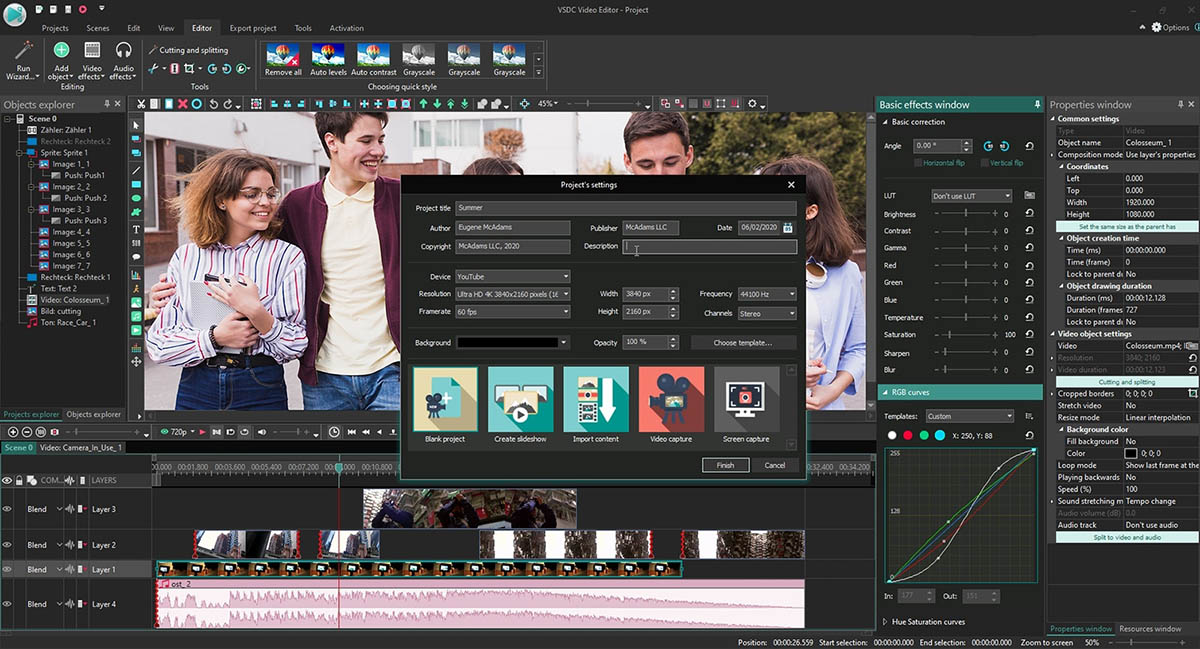
VSDC là phần mềm chỉnh sửa video miễn phí chỉ tương thích với nền tảng Windows. Nó cho phép các video có các hồ sơ khác nhau xuất khẩu kết quả cuối cùng tùy thuộc vào định dạng hoặc nền tảng đích. Về các tính năng chỉnh sửa, VDSC cho phép bạn áp dụng các bộ lọc và hiệu ứng khác nhau cho video và nhạc phim. Bạn cũng có thể sửa màu của các đối tượng hoặc thêm chuyển tiếp cho đoạn văn từ chuỗi này sang chuỗi khác.
Có Trình chỉnh sửa video VSDC, có thể xuất video theo định nghĩa HD và 4K trực tiếp lên YouTube. Các hồ sơ được xác định trước cũng cung cấp các điểm đến Facebook, Twitter hoặc Instagram. Đối với giao diện, phần mềm có thể đe dọa bạn với sự hiện diện của các thanh công cụ phức tạp và cồng kềnh của nó. Nhưng nhìn chung, chúng tôi tìm thấy bản trình bày cổ điển của các biên tập viên video, cụ thể là dòng thời gian để quản lý bố cục cũng như cửa sổ xem trước.
Tải xuống VSDC trên trang web của biên tập viên
Đọc thêm:
- Phần mềm chụp ảnh chụp màn hình và chụp ảnh tốt nhất: Chọn cái nào ?
- Thanh toán tốt nhất và ngân hàng hình ảnh miễn phí: lựa chọn nào ?
- Trang web chỉnh sửa video trực tuyến hay nhất: Trên nền tảng nào để tạo video của bạn ?
- Chia sẻ chia sẻ ->
- Tweeter
- Chia sẻ
- Gửi cho một người bạn
[2023] 10 Phần mềm gắn video tốt nhất cho Windows 11 (miễn phí/trả phí)

Trước khi chúng tôi quan tâm đến Phần mềm chỉnh sửa video tốt nhất cho Windows 11, Trước tiên chúng ta hãy xem xét hệ điều hành Microsoft rất được công khai cuối cùng đã có sẵn trong hơn 4 năm. Windows 10 kết hợp các chức năng yêu thích của người dùng Windows 7 và Windows 8.1, trong khi thêm các tính năng được ghi lại dài mới.
Nếu máy tính của bạn là Windows 10, trên thực tế, nó đã ẩn Video Trình chỉnh sửa trong Windows 10, giống như Windows Movie Maker hoặc Apple Imovie. Bạn có thể sử dụng nó để cắt video hoặc tạo phim và slide cá nhân của riêng bạn. Bạn thậm chí có thể tự động tạo các video đơn giản. Tính năng này là một phần của ứng dụng ảnh. Đây là một phần của ứng dụng “Remix câu chuyện” cho Windows 10.
Mặt khác, nếu bạn cần thêm các tính năng chỉnh sửa video, hiệu ứng video hoặc âm thanh, chúng tôi khuyên bạn nên sử dụng phần mềm lắp video khác hoạt động tốt trong Windows 10.
Phần 1. Phần mềm chỉnh sửa video tốt nhất cho người mới bắt đầu vào năm 2023
Filmora thuộc về Wondershare, một nhà phát triển và nhà xuất bản phần mềm cho người tiêu dùng. Công ty đã tồn tại từ năm 2003 và tạo ra phần mềm chất lượng cao và được cập nhật cho một số lượng lớn các ứng dụng bao gồm PDF, công cụ đào tạo, tiện ích PC, các giải pháp di động và MAC và phần mềm gắn video. Phiên bản mới nhất của Filmora tương thích hoàn toàn với Windows 10 và đây là một lựa chọn tuyệt vời cho sản xuất video nghiệp dư và chuyên nghiệp.
Đặc điểm phim:
- Tải xuống và đăng ký miễn phí
- Chế độ hoàn chỉnh, cung cấp cho người dùng một loạt các công cụ lắp
- Thêm video, âm thanh, hình ảnh, cũng như văn bản và tiêu đề vào chỉnh sửa của bạn
- Kế hoạch hàng năm hợp lý và giá cả phải chăng; Kế hoạch vĩnh viễn, phải trả và bao gồm các bản cập nhật
- Tương thích với Windows và Mac
- Dễ sử dụng và đáp ứng các nhu cầu chỉnh sửa video khác nhau của bạn
Thêm hướng dẫn video filmora >>
Giải thưởng truyền thông và ý kiến:
“Đối với những người sáng tạo đang tìm kiếm các công cụ này và nhiều hơn nữa, Filmora cung cấp một giải pháp hoàn chỉnh để chỉnh sửa video. Phần mềm của Nhà xuất bản Wondershare cho phép người dùng ở mọi cấp độ thể hiện sự sáng tạo của họ và sản xuất nội dung chất lượng chuyên nghiệp. ” – Lesnumerics.com
Wondershare Filmora, phần mềm đơn giản, miễn phí nhưng mạnh mẽ để làm cho việc chỉnh sửa video hiệu quả hơn ! Bạn có thể tải xuống và thử Filmora miễn phí thông qua các liên kết sau:
Đối với Win11 / Win10 / 8.1/8/7 (64 bit)
Cho macOS v 10.14 trở lên
Đảm bảo tải xuống an toàn, phần mềm độc hại không
Phần 2: 10 Phần mềm gắn video tốt nhất cho Windows 11 trên PC vào năm 2023
1. Nhà sản xuất phim Windows cho Windows 11 – Miễn phí
Đây là phần mềm chỉnh sửa video từ danh sách dễ sử dụng nhất của chúng tôi. Chúng tôi khuyên bạn nên sử dụng phần mềm này nếu bạn bắt đầu chỉnh sửa video và muốn khám phá những điều cơ bản. Bạn có thể tạo video nhanh chóng bằng cách sử dụng clip và hình ảnh với các bản nhạc đơn giản.
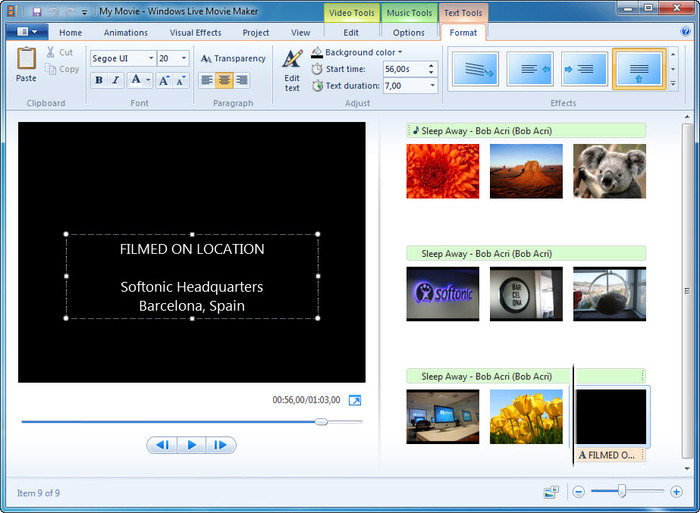
- Định dạng lối vào: ASF, AVI, DVR-MS, M1V, MP2, MP2V, MPEG, MPEG, MPG, MPV2, WM, WMV.
- Các định dạng thoát: Windows Media Video (WMV) hoặc DV AVI.
- Những lợi ích : Miễn phí, đáp ứng các yêu cầu lắp ráp cơ bản của bạn.
- Hạn chế: Windows Movie Maker Service Stop; mà không hỗ trợ các định dạng tệp hiện đại; Các bức ảnh ứng dụng Windows thiếu các công cụ điều chỉnh màu, hiệu ứng hình ảnh hoặc bất kỳ tùy chọn gắn video nâng cao nào khác.
2. Adobe Premiere Pro – cho Semi -pros
Adobe Premiere Pro là một trong những phần mềm Lip Video nổi tiếng cả của các chuyên gia mà còn bởi những người nghiệp dư. Nó nổi tiếng với giao diện công thái học và nhiều hiệu ứng lựa chọn. Với các công cụ cắt xén linh hoạt này, các góc đa cam của nó không giới hạn, các hiệu ứng tuyệt vời như ổn định biến dạng cũng như chức năng phân loại màu nội bộ hoàn chỉnh, First Pro có tất cả mọi người bạn sẽ cần làm video từ đầu để bắt đầu kết thúc. Điểm mạnh của Adobe Premiere Pro là khả năng tương thích với các phần mềm khác trong phạm vi Adobe vì sau khi các hiệu ứng cho phép cải thiện đáng kể quy trình làm việc. Vẫn nhớ rằng First Pro rất phức tạp để xử lý và không dành cho người mới bắt đầu vì giao diện phức tạp của nó. Phần mềm Adobe cũng không được cung cấp, một đăng ký mỗi tháng là bắt buộc.
Đặc điểm của Adobe Premiere Pro:
- Các định dạng âm thanh và video gốc được hỗ trợ để nhập: 3GP, AIFF, AIF, Apple Prores, ASF, ASND, AVC-INFRA, AVI, .BWF, DNXHD, DNXHR, DV, .GIF, AVC, M1V, M2T, M2TS, M2V, M4A, M4V, MOV, MP3, MP4, MPEG, MPEG, MPG, MTS, MXF, MJPEG.
- Các định dạng camera được hỗ trợ bằng máy ảnh Arri Amira, Canon XF, Canon Raw, Cinemadng, Panasonic AVC, P2, MÉDOA Phantom Cine Camera, hỗ trợ cho định dạng màu đỏ, máy ảnh Sony
3. Blender – Công cụ miễn phí và mã nguồn mở cho phim hoạt hình chuyên nghiệp
Blender là phần mềm chỉnh sửa video miễn phí và nguồn mở để tạo nội dung 3D. Nó tương thích với tất cả các hệ điều hành chính theo giấy phép GNU General Public. Blender có nhiều tính năng nâng cao như các công cụ mô hình hóa dựa trên cảm ứng, công cụ hoạt hình nhân vật mạnh mẽ, các nút dựa trên các nút, v.v. Blender là một trong những phần mềm chỉnh sửa video tốt nhất cho Windows và Mac.

Là người dùng mới bắt đầu, rất khó sử dụng vì nó được thiết kế cho các chuyên gia. Việc sử dụng và phân phối của nó hoàn toàn miễn phí. Giao diện có thể tùy chỉnh và linh hoạt với các tham số màu. Mặt khác, nếu bạn là người bán chuyên nghiệp hoặc nếu bạn muốn cải thiện chỉnh sửa video của mình ở cấp độ cao hơn, trình soạn thảo video miễn phí này được tạo cho bạn. Trên thực tế, bạn phải đầu tư rất nhiều thời gian và nỗ lực để học.
- Định dạng lối vào: Các định dạng âm thanh và video mới nhất
- Các định dạng thoát: .Mov, .MPEG4, .MP4, .Avi, .WMV, .MPEGPS, .FLV, 3GPP, webm.
- Những lợi ích : Nhiều tính năng nâng cao, hoàn hảo cho người dùng nâng cao
- Hạn chế: Đường cong học tập là dốc cho người mới bắt đầu; Tài nguyên học tập rất hạn chế.
4. DAVINCI Resolve – Phần mềm chỉnh sửa video chuyên nghiệp
DaVinci Resolve từ lâu vẫn là phần mềm tham chiếu cho màu sắc. Với phiên bản 14 miễn phí mới, DaVinci Resolve được phân phối với tất cả các tùy chọn và hiệu ứng có sẵn trong bộ phiên bản tiêu chuẩn. Phiên bản miễn phí đã cung cấp cho bạn một lượng tùy chọn ấn tượng. Bạn có thể cắt các clip video của mình, thêm chuyển tiếp, sửa đổi âm thanh và sử dụng chức năng phân loại màu. Tính năng mới nhất này cho phép bạn đi theo khuôn mặt của khuôn mặt, trong số những thứ khác, một màu chính xác hơn. DaVinci tuy nhiên được công nhận là gặp sự cố nhiều hơn mức trung bình. Nguồn tài nguyên ngon hơn, nó đòi hỏi bộ xử lý hiệu quả và bộ nhớ RAM nhiều hơn. Xử lý cũng có thể tẻ nhạt cho người mới bắt đầu, đặc biệt nếu bạn tính đến hệ thống phân loại màu nâng cao này. Chúng tôi chỉ có thể giới thiệu phần mềm này nếu bạn đã có cơ sở vững chắc trong xuất bản video và muốn chuyển sang một công cụ chuyên nghiệp hơn.
Tin tức chính của DaVinci Resolve 14:
- Động cơ giải mã mới
- Nhanh hơn 10 lần
- Giao diện xem xét
- Hiệu ứng giải quyết FX mới
- Tích hợp hội chợ
- Đẩy các công cụ hợp tác
- Giá phiên bản studio giảm mạnh

5. Hitfilm Express – Phần mềm gắn kết và nhà soạn nhạc của video và phim miễn phí
Hit Film có giao diện xuất bản thực sự đơn giản, nhưng điều khác biệt với đối thủ là nó có một thư viện các hiệu ứng hình ảnh tích hợp lớn đến mức nó đóng vai trò là 2 phần mềm trong 1. Nó tương tự như sự kết hợp của các hiệu ứng đầu tiên và sau khi kết hợp. Phim Hit thực sự thoải mái khi tạo ra hành động nhỏ, khoa học viễn tưởng hoặc video 3D. Phần mềm đòi hỏi một thời gian dài để phụ trách. Tương tự như vậy, nó có thể chứng minh là tham lam trong tài nguyên, vì vậy hãy đảm bảo có cấu hình cần thiết để chạy nó một cách chính xác.
Đặc điểm phim HIT:
- Hiệu ứng tổng hợp 2D và 3D
- Tương thích với Mac & Windows
- Hơn 180 hiệu ứng hình ảnh
- Các video và hướng dẫn đào tạo miễn phí
- Nhà xuất bản có chuyển đổi và số lượng bài hát không giới hạn
- Một cộng đồng lớn luôn sẵn sàng giúp đỡ
6. KdenLive – Phần mềm chỉnh sửa video miễn phí với mã nguồn mở
KdenLive là phần mềm chỉnh sửa video nguồn mở tương thích với Windows, Mac và Linux. Phần mềm chỉnh sửa video này kết hợp tính đơn giản của trình chỉnh sửa video mục nhập với các công cụ gắn video nâng cao thường được sử dụng bởi các chuyên gia có kinh nghiệm.

- Định dạng lối vào: Quicktime, Avi, WMV, MPEG, v.v.
- Các định dạng thoát: MPEG, AVI, MP4, MOV, v.v.
- Những lợi ích : Cho phép bạn mở rộng khả năng của mình nhờ các mô -đun bổ sung miễn phí.
- Hạn chế: Không hỗ trợ kỹ thuật.
7. Videopad
Videopad là phần mềm chỉnh sửa video đa nền tảng cho người mới bắt đầu. Phiên bản Videopad miễn phí giới hạn các tùy chọn xuất video ở hai định dạng tệp. Giao diện của Videopad không mất nhiều thời gian để làm chủ. Nó hoàn toàn phù hợp với nhu cầu chỉnh sửa video thiếu kinh nghiệm.
- Định dạng lối vào: Avi, WMV, MPV, Divx và nhiều người khác
- Các định dạng thoát: WMV, Avi
- Những lợi ích : Giao diện trực quan
- Hạn chế: Một số tính năng không còn khả dụng khi phiên bản phần mềm miễn phí được sử dụng trong một thời gian dài.
số 8. OpenenShot – Giám đốc chỉnh sửa video mã nguồn mở
Một phần mềm chỉnh sửa video nguồn mở khác cung cấp các tính năng gắn video cơ bản như cắt và cắt lát. Nó cũng cung cấp nhiều hiệu ứng chuyển tiếp và âm thanh để giúp bạn thực hiện các video đơn giản.

- Định dạng lối vào: Quicktime, Avi, WMV, MPEG, v.v.
- Các định dạng thoát: MPEG, AVI, MP4, MOV, v.v.
- Những lợi ích : Miễn phí
- Hạn chế: Nếu bạn sử dụng một hệ điều hành không đáp ứng các yêu cầu của phần mềm, bạn phải cài đặt một tiện ích bổ sung.
9. Trình chỉnh sửa video VSDC – Phần mềm chỉnh sửa video phim
Anh ấy có rất nhiều tính năng mà bạn có thể bắt đầu miễn phí. Với một loạt các bộ lọc, lớp phủ, hiệu ứng chuyển tiếp và khả năng điều chỉnh màu. Nền tảng này được thiết kế để cung cấp cho người dùng trải nghiệm biên tập chất lỏng để ngay cả người mới bắt đầu cũng có thể tận dụng các dự án đa phương tiện sáng tạo. Cho phép dễ dàng xử lý tất cả các tệp đa phương tiện phổ biến nhờ hỗ trợ định dạng lớn của nó.

- Định dạng lối vào: AVI, Quicktime (MP4/M4V, 3GP/2G2, MOV, QT), HDVIDEO/AVCHD (MTS, M2TS, TS, MOD, TOD), WindowsMedia (WMV, ASF, DVR-MS) , vân vân.
- Các định dạng thoát: AVI, DVD, VCD/SVCD, MPEG, MP4, M4V, MOV, 3GP/3G2, WMV, MKV, RM/RMVB, FLV, SWF, AMV, MTV
- Những lợi ích : Giao diện trực quan, thân thiện cho người mới bắt đầu.
- Hạn chế: Hỗ trợ kỹ thuật không miễn phí.
Phần 3. Cách chọn phần mềm chỉnh sửa video tốt cho Windows 10
Như đã đề cập ở trên, có nhiều phần mềm chỉnh sửa video miễn phí hoặc trả phí được đưa ra thị trường, nhưng cách chọn phần mềm chỉnh sửa video phù hợp, đặc biệt nếu bạn là người mới bắt đầu và bạn muốn thực hiện phần mềm chỉnh sửa video miễn phí mà bạn đã khởi chạy trước khi tiếp tục nghiên cứu ?
- Giao diện: Đối với người mới bắt đầu, giao diện thân thiện với người dùng có thể giúp bạn tiết kiệm rất nhiều thời gian để học và làm quen với phần mềm chỉnh sửa video. Một số người dùng thích sử dụng phần mềm gắn video miễn phí hiện đại và trực quan, trong khi những người khác chỉ đơn giản thích sử dụng một trình soạn thảo lỗi thời.
- Định dạng: Đảm bảo rằng phần mềm chỉnh sửa video bạn chọn cho phép bạn xuất ở các định dạng hiện tại như MP4, MOV, AVI, MKV, v.v., để bạn có thể dễ dàng chia sẻ công việc của mình trên YouTube hoặc các nền tảng truyền thông xã hội khác. Lời khuyên thân thiện: Nói chung, MP4 là định dạng được sử dụng nhiều nhất, vì vậy tốt nhất là tìm một trình chỉnh sửa video miễn phí hỗ trợ ít nhất MP4.
Trên đây là phần mềm chỉnh sửa video miễn phí miễn phí yêu thích của tôi cho Windows. Tôi sẽ rất vui nếu bạn có thể cho tôi biết trong các bình luận bên dưới nếu có phần mềm chỉnh sửa video miễn phí khác cho Windows xứng đáng được đề cập.
Một số tính năng bị hạn chế và không đáp ứng hầu hết tất cả các nhu cầu video của bạn (ví dụ: nhà sản xuất phim Windows),
Một số không dễ sử dụng cho người mới bắt đầu. Với phần mềm chỉnh sửa video chuyên nghiệp như Davinci, Lightworks và Blender, bạn có thể nhận được các hiệu ứng tốt đẹp với các trình chỉnh sửa video miễn phí nhưng mạnh mẽ này trên Windows. Tuy nhiên, phần mềm gắn video mạnh mẽ này có thể có yêu cầu cao hơn về mặt hệ thống và hiệu suất máy tính, cũng như đường cong học tập dốc.
Đối với những người muốn làm video chất lượng nhanh hơn với số tiền nhỏ, tôi thực sự khuyên bạn nên sử dụng một trình chỉnh sửa video trả phí như Filmora.
Câu hỏi thường gặp về phần mềm chỉnh sửa video cho Windows 11
1. Windows có trình chỉnh sửa video miễn phí không ?
Có, mặc dù không có phần mềm chỉnh sửa video chuyên dụng trong Windows, ứng dụng ảnh tích hợp là phần mềm chỉnh sửa video mạnh mẽ. Nó được thiết kế để thay thế nhà sản xuất phim Windows.
Các chức năng chỉnh sửa bao gồm cắt, chỉnh sửa và chỉnh sửa video.
Các chức năng chỉnh sửa bao gồm cắt xén, hợp nhất, nhàn rỗi, hiệu ứng 3D, chụp ảnh, vẽ video và nhiều hơn nữa. Ngoài ra còn có nhiều bộ lọc và hình ảnh động văn bản. Tính năng nâng cao của ứng dụng ảnh là khả năng tự động tạo video.
Nhưng hầu hết các chức năng chỉnh sửa nâng cao đều không có. Ứng dụng này không phải là một giải pháp thay thế cho trình chỉnh sửa video đầy đủ. Nó chỉ có thể được sử dụng cho các clip cấp nghiệp dư ngắn.
2. Phần mềm chỉnh sửa video tốt nhất cho người mới bắt đầu cho Windows là gì ?
Nhiều phần mềm chỉnh sửa video miễn phí có sẵn trên Windows. Người mới bắt đầu có thể xem xét sử dụng ứng dụng ảnh tích hợp để chỉnh sửa video. Nhưng tùy chọn miễn phí tốt nhất cho người dùng Windows là Filmora.
Nó có giao diện rất trực quan. Filmora bao gồm nhiều tính năng chỉnh sửa. Nó có tất cả các công cụ chỉnh sửa cơ bản và các công cụ xuất bản nâng cao nhất của trình chỉnh sửa video. Nó cũng có rất nhiều hiệu ứng, bộ lọc, hình ảnh động, nội dung hàng tồn kho (bản nhạc âm thanh miễn phí, văn bản, clip video và hình ảnh) và các mô hình. Việc tích hợp phương tiện truyền thông xã hội của Filmora cho phép người dùng tải xuống video trực tiếp trên các nền tảng truyền thông xã hội.
3. Google có phần mềm gắn video cho Windows không ?
Có, bạn có thể sử dụng trình chỉnh sửa video trực tuyến của YouTube Studio. Nó miễn phí, nhưng bạn chỉ có thể thực hiện những thay đổi rất cơ bản.
Có thể tạo các tập hợp video cấp cơ bản.
Với công cụ cắt, bạn có thể cắt và chia video của mình. Một tính năng độc đáo là công cụ mờ. Nó cho phép bạn làm mờ khuôn mặt hoặc các yếu tố video khác. Công cụ này sẽ tự động làm theo và làm mờ các yếu tố video, rất thực tế. Cũng có thể thêm thẻ, màn hình kết thúc, nhạc (thư viện quyền không có quyền), hình ảnh động văn bản, bộ lọc và chuyển tiếp. Nhưng đây là các chức năng chỉnh sửa video của nó.
4.Nhà sản xuất phim Windows có miễn phí không ? Sự thay thế cho nhà sản xuất phim là gì ?
Windows Movie Maker là phần mềm chỉnh sửa video cho người mới bắt đầu chỉnh sửa video Windows được đưa ra bởi Microsoft. Nó miễn phí. Tuy nhiên, Microsoft nói rằng trang web chính thức không còn cung cấp tải xuống nhà sản xuất phim và liên kết tải xuống nhà sản xuất phim trên Internet có nguy cơ hack hoặc virus. Nếu bạn muốn sử dụng phần mềm được cung cấp với hệ thống Windows để chỉnh sửa video, Microsoft chính thức khuyên bạn nên sử dụng phần mềm ảnh do Windows 10 cung cấp. Phần mềm cung cấp các chức năng như chỉnh sửa video, thêm nhạc, thêm văn bản và hiệu ứng 3D.
Nếu bạn muốn biết thêm Mẹo Filmora, vui lòng xem video của chúng tôi trên kênh YouTube của chúng tôi
Thêm hướng dẫn video filmora >>




